
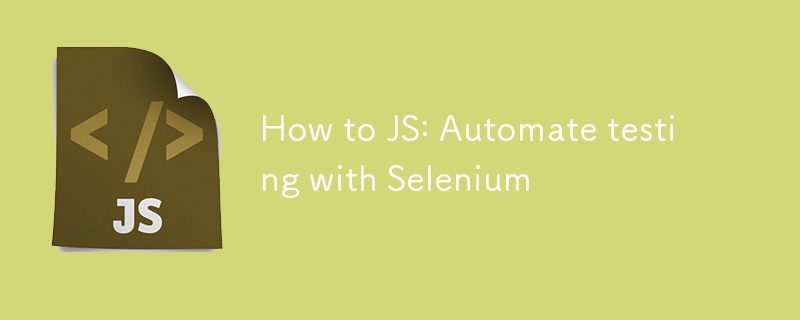
Ujian penyemak imbas automatik adalah satu kemestian bagi mana-mana pembangun web untuk memastikan aplikasi mereka berfungsi dengan betul. Dalam siaran ini, kami akan meneruskan penyediaan Selenium dengan JavaScript untuk mengautomasikan tugasan penyemak imbas yang mudah: membuka halaman web dan mengklik butang.
Untuk mengikuti, anda memerlukan:
Pertama, buat folder baharu untuk projek anda. Buka terminal anda dan jalankan:
mkdir selenium-test cd selenium-test
Seterusnya, mulakan projek Node.js baharu:
npm init -y
Arahan ini menjana fail package.json yang menjejaki kebergantungan projek anda.
Kami akan menggunakan npm untuk memasang Selenium WebDriver dan ChromeDriver:
npm install selenium-webdriver chromedriver --save
Pakej ini menyediakan perpustakaan dan alatan yang diperlukan untuk mengautomasikan Chrome dengan Selenium.
Buat fail baharu bernama test.js dalam folder projek anda. Skrip ini akan membuka halaman web, tunggu sehingga butang boleh diklik, kemudian klik padanya.
const { Builder, By, until } = require('selenium-webdriver');
const chrome = require('selenium-webdriver/chrome');
// Helper function to pause the script
function sleep(ms) {
return new Promise(resolve => setTimeout(resolve, ms));
}
async function runTest() {
// Configure Chrome to suppress unwanted prompts
let options = new chrome.Options();
options.addArguments('--no-default-browser-check', '--no-first-run', '--disable-default-apps', '--disable-infobars');
let driver = await new Builder()
.forBrowser('chrome')
.setChromeOptions(options)
.build();
try {
// Open the target webpage
await driver.get('https://example.com'); // Change this URL to the site you want to test
// Wait for an element to load
await driver.wait(until.elementLocated(By.className('sample-class')), 10000);
console.log('Found element with class "sample-class".');
// Generic wait for 6 seconds to handle any dynamic content
await sleep(6000);
// Wait for the button to be clickable
await driver.wait(until.elementLocated(By.id('sample-button')), 10000);
// Re-locate the button to ensure it’s still in the DOM
let button = await driver.findElement(By.id('sample-button'));
console.log('Button located:', button);
// Click the button
await button.click();
console.log('Button clicked successfully.');
// Wait for the next page or action to load
await driver.wait(until.urlContains('new-page'), 10000);
console.log('Navigation to new page was successful.');
} catch (error) {
console.error('Error during the test:', error);
} finally {
// Always close the browser
await driver.quit();
}
}
runTest();
Untuk melaksanakan skrip anda, jalankan:
node test.js
Chrome akan membuka dan melaksanakan tindakan yang ditakrifkan dalam skrip anda. Tonton konsol untuk log yang menunjukkan kemajuan setiap langkah.
Anda kini mempunyai persediaan asas untuk ujian penyemak imbas automatik menggunakan Selenium dan JavaScript. Persediaan ini boleh dikembangkan dengan mudah untuk memasukkan interaksi, semakan dan langkah pengesahan yang lebih kompleks.
Ingat untuk memastikan pemacu anda dikemas kini agar sepadan dengan versi penyemak imbas anda dan pertimbangkan untuk menggunakan mod tanpa kepala untuk persekitaran CI/CD.
Jika anda ingin mengehoskannya di Azure, lihat siaran saya yang lain: https://dev.to/iamrule/how-to-azure-host-a-selenium-javascript-node-application-in-azure-and -hantar-e-mel-pemberitahuan-tentang-kegagalan-2aio
Selamat menguji!
Atas ialah kandungan terperinci Cara JS: Automatikkan ujian dengan Selenium. Untuk maklumat lanjut, sila ikut artikel berkaitan lain di laman web China PHP!
 Sebab halaman utama tidak boleh diubah suai
Sebab halaman utama tidak boleh diubah suai
 Bagaimana untuk menyelesaikan masalah kehilangan steam_api.dll
Bagaimana untuk menyelesaikan masalah kehilangan steam_api.dll
 Buku nota kad grafik dwi
Buku nota kad grafik dwi
 Bagaimana untuk mengimport telefon lama ke telefon baru dari telefon bimbit Huawei
Bagaimana untuk mengimport telefon lama ke telefon baru dari telefon bimbit Huawei
 apa itu dandelion
apa itu dandelion
 cap waktu python
cap waktu python
 Di mana untuk menonton tayangan ulang Douyin secara langsung
Di mana untuk menonton tayangan ulang Douyin secara langsung
 Apakah peralatan terminal?
Apakah peralatan terminal?




